iOS 17, iPhone kullanıcı deneyimini iyileştirmeyi amaçlayan bir dizi yeni özellik getirdi. Önemli güncellemelerden biri Apple’ın metin tahmin yeteneklerindedir. Apple’ın belirttiği gibi revize edilen metin tahmin modeli, metin tahmininde daha fazla doğruluk sağlamayı amaçlayarak daha akıllı olacak şekilde tasarlandı.
iOS 17’deki tahmini metin özelliği, bir sonraki kelimenizi veya cümlenin bir kısmını tahmin etmek için gelişmiş bir makine öğrenimi modeli kullanır ve bu da yazma hızınızı potansiyel olarak artırabilir. Bu model, yazma alışkanlıklarınızı öğrenmek ve bir sonraki girişinizi tahmin etmek için makine öğrenimi algoritmalarını kullanır. Ancak bu kılavuzun yazıldığı sırada iOS’taki akıllı metin özelliğinin yalnızca İngilizce dilini desteklediğini, diğer dilleri desteklemediğini de belirtmek gerekir.
Hangi iPhone’lar Satır İçi Metin Tahminini Destekliyor?
İOS 17’yi destekleyen tüm iPhone’lar, satır içi tahminli metin önerilerini destekleyecektir. Size kolaylık sağlamak için iOS 17’yi destekleyen tüm iPhone modellerini listeledik:
- iPhone 15 ve 15 Pro Serisi
- iPhone 14 ve 14 Pro Serisi
- iPhone 13 ve 13 Pro Serisi
- iPhone 12 ve 12 Pro Serisi
- iPhone 11 ve 11 Pro Serisi
- iPhone SE (2. Nesil ve 3. Nesil)
- iPhone XR, XS ve XS Max
Ayarlar Uygulamasından Tahminli Metin Önerilerini Değiştirin
iPhone’da tahminli metin önerileri Klavye ayarları aracılığıyla yönetilebilir.
- iPhone’unuzda ‘Ayarlar’ uygulamasını başlatın. Ardından ‘Genel’ seçeneğine gidin.
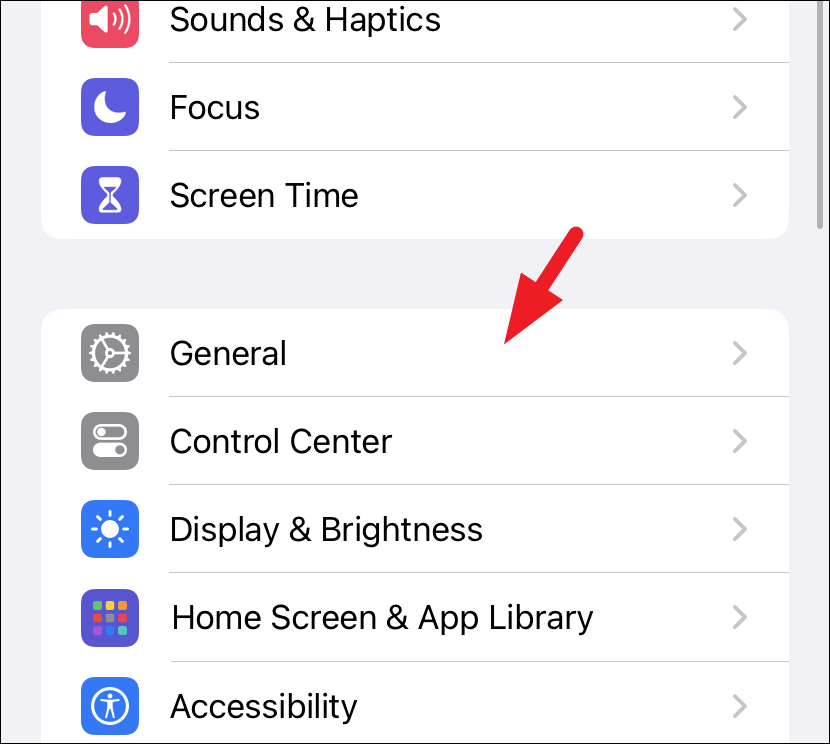
- Genel ayarlardan ‘Klavye’yi seçin.
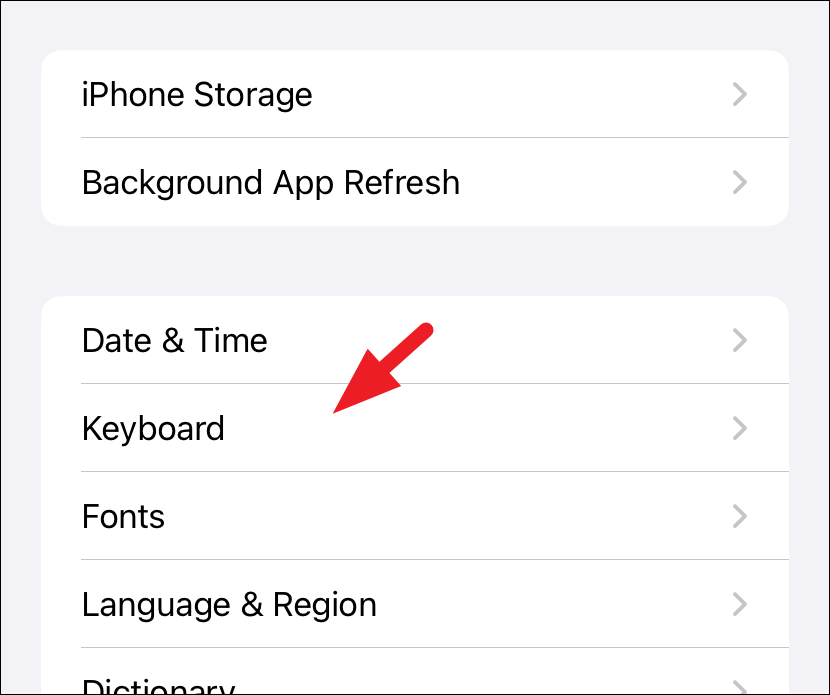
- Etkinleştirmek istiyorsanız ‘Tahmini’ seçeneğini ‘Açık’ konumuna veya devre dışı bırakmak istiyorsanız ‘Kapalı’ durumuna getirin.
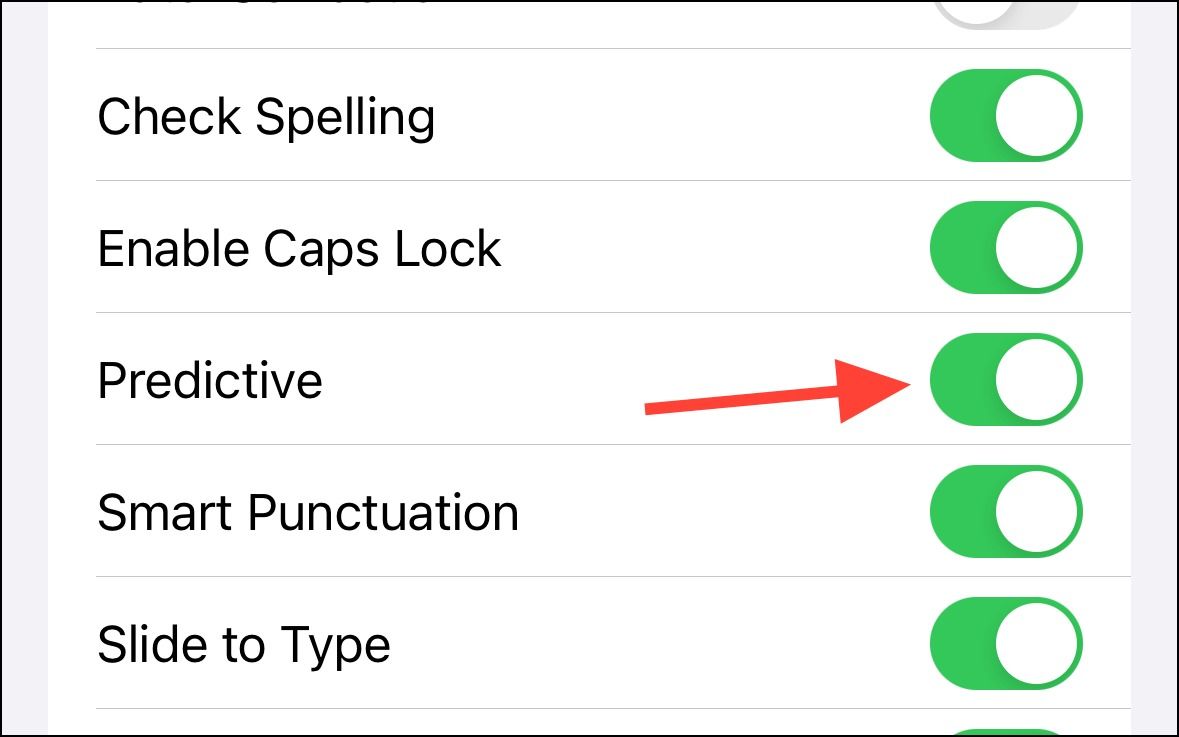
iPhone’unuzda tahminli metin özelliği etkinleştirildiğinde, siz yazarken sözcükleri veya cümlenin bölümlerini önerecektir. Bu önerilerden yararlanmak ve cümlenizi tamamlamak için klavyedeki boşluk çubuğuna dokunmanız yeterlidir.
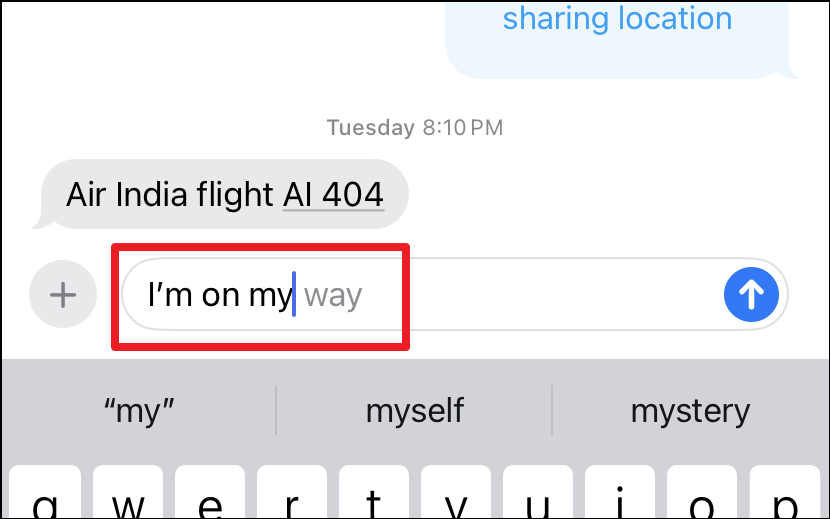
Bu özellik iOS klavyesine entegre edilerek WhatsApp, Facebook ve Twitter dahil ancak bunlarla sınırlı olmamak üzere tüm üçüncü taraf uygulamalarda sorunsuz çalışmasını sağlar.
Bu özelliği etkinleştirdiyseniz ancak önerileri göremiyorsanız özelliği kapatıp tekrar açmayı düşünebilirsiniz. Bu sıfırlama genellikle ilgili sorunların çözülmesine yardımcı olur.
 Arıza giderme ve nasıl yapılır bilgi sitesi
Arıza giderme ve nasıl yapılır bilgi sitesi

